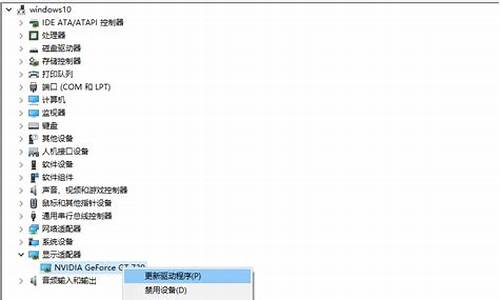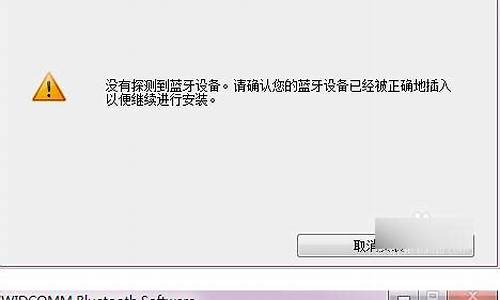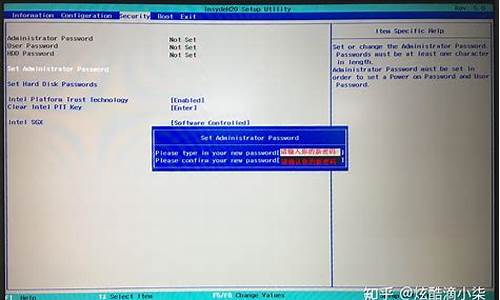windows8怎么关机重启_win8关机与重启命令
1.win8系统笔记本电脑如何强制关机
2.如何提高Win8系统运行速度
3.Win8.1系统关机命令失灵怎么办?Win8.1系统关机命令变成重启怎么回事
4.win8系统桌面没有开始键怎么关机
5.求 WIN8 中 定时关机的CMD指令 详细一点,谢谢
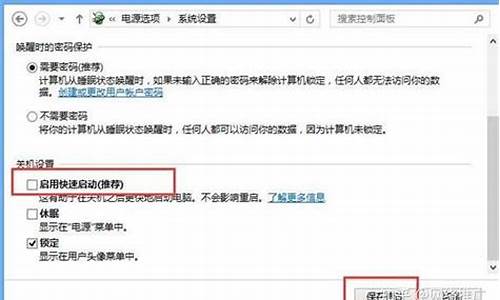
:WIN8系统没有了开始菜单,默认的关机或重启操作让很多人不习惯,Win8右键菜单中添加关机,重启,注销等功能方法如下下面给出一个方法,可以把这些电源管理的操作放到右键菜单里,在桌面空白处点击右键就可以看到了:
原理就是在注册表中添加命令,新建立记事本,把以下内容保存为.reg,双击导入即可。
Windows Registry Editor Version 5.00
;Created by Vishal Gupta for AskVG
[HKEY_CLASSES_ROOT\DesktopBackground\Shell\Power Menu]
"MUIVerb"="电源控制"
"SubCommands"="lock;logoff;switch;sleep;hibernate;restart;shutdown"
"Icon"="shell32.dll,215"
"Position"="bottom"
[HKEY_LOCAL_MACHINE\SOFTWARE\Microsoft\Windows\CurrentVersion\Explorer\CommandStore\shell\lock]
@="锁定"
[HKEY_LOCAL_MACHINE\SOFTWARE\Microsoft\Windows\CurrentVersion\Explorer\CommandStore\shell\lock\command]
@="Rundll32 User32.dll,LockWorkStation"
[HKEY_LOCAL_MACHINE\SOFTWARE\Microsoft\Windows\CurrentVersion\Explorer\CommandStore\shell\logoff]
@="注销"
[HKEY_LOCAL_MACHINE\SOFTWARE\Microsoft\Windows\CurrentVersion\Explorer\CommandStore\shell\logoff\command]
@="Shutdown -l"
[HKEY_LOCAL_MACHINE\SOFTWARE\Microsoft\Windows\CurrentVersion\Explorer\CommandStore\shell\switch]
@="更改用户"
[HKEY_LOCAL_MACHINE\SOFTWARE\Microsoft\Windows\CurrentVersion\Explorer\CommandStore\shell\switch\command]
@="tsdiscon.exe"
[HKEY_LOCAL_MACHINE\SOFTWARE\Microsoft\Windows\CurrentVersion\Explorer\CommandStore\shell\sleep]
@="睡眠"
[HKEY_LOCAL_MACHINE\SOFTWARE\Microsoft\Windows\CurrentVersion\Explorer\CommandStore\shell\sleep\command]
@="rundll32.exe powrprof.dll,SetSuspendState Sleep"
[HKEY_LOCAL_MACHINE\SOFTWARE\Microsoft\Windows\CurrentVersion\Explorer\CommandStore\shell\hibernate]
@="休眠"
[HKEY_LOCAL_MACHINE\SOFTWARE\Microsoft\Windows\CurrentVersion\Explorer\CommandStore\shell\hibernate\command]
@="Shutdown -h"
[HKEY_LOCAL_MACHINE\SOFTWARE\Microsoft\Windows\CurrentVersion\Explorer\CommandStore\shell\restart]
@="重启"
[HKEY_LOCAL_MACHINE\SOFTWARE\Microsoft\Windows\CurrentVersion\Explorer\CommandStore\shell\restart\command]
@="Shutdown -r -f -t 00"
[HKEY_LOCAL_MACHINE\SOFTWARE\Microsoft\Windows\CurrentVersion\Explorer\CommandStore\shell\shutdown]
@="关机"
[HKEY_LOCAL_MACHINE\SOFTWARE\Microsoft\Windows\CurrentVersion\Explorer\CommandStore\shell\shutdown\command]
@="Shutdown -s -f -t 00"
win8系统笔记本电脑如何强制关机
方法一:
①快捷键关机:
用户在Windows界面下按 Alt+F4 组合键,即可弹出Windows 8的关机菜单。
②然后,使用鼠标点击 确定 即可关机了(确保此时已经选择关机)。
方法二:
①调用超级按钮:
这是最原始,但也最繁琐的Windows 8关机方法,鼠标向右侧角落滑动出现超级按钮。
②设置→电源→关机
方法三:
①注销关机法:
在Metro模式下,点击屏幕右上角的“用户”可选择注销,注销之后再点击右下角“电源”按钮选择关机即可。
②当然,也可以用 Win(微软徽标键)+L 的快捷键选择注销,该方法在视窗模式与Metro模式通用。
方法四:
①自建关机图标法:
使用鼠标右键在桌面空白处点击,在菜单中选择新建 → 快捷方式。
②在 请键入对象的位置 中输入关机的代码(最好复制、黏贴):shutdown.exe -s -t 00 再点击 下一步。
③再为这个快捷图标命名为 关机 →完成。
④右键点击刚刚建立的关机快捷图标,修改默认图标→属性→快捷方式→更换图标→点选一个关机图标→确定→确定(关闭设置框)。
⑤再右键点击关机快捷图标,选择 固定到开始屏幕 。
⑥这样设置即可将新建的关机快捷方式图标复制到Windows 8的Metro界面中了,使用更方便。
附其它设置命令(可在快捷方式中输入):
重启计算机:shutdown.exe -r -t 00
锁定计算机:rundll32.exe user32.dll,LockWorkStation
休眠计算机:rundll32.exe powrProf.dll,SetSuspendState
睡眠计算机:rundll32.exe powrprof.dll,SetSuspendState 0,1,0
如何提高Win8系统运行速度
1.按win键进入磁贴桌面,左上角我们会看到有个关机按钮,点击可关机。
2.桌面状态下,鼠标右键单击左下角WIN图标,找到倒数第二行,"关机和注销",进入找到关机项(只适用于8.1系统)
3.传统桌面下,按ALT+F4,弹出关闭windows提示框,点击“关机”。
4.按WIN+R,出现命令框,输入“shutdown.exe -s -t 00”,确认,是不是关机了。
5.使用360桌面、start8等软件,会有"开始"按钮的替代产品,也会有很人性化的关机、重启按钮。
6.台式机用户直接切断主机电源;笔记本用户切断电源+扣掉电池,系统就直接掉电关闭。该方法慎用,因为系统突然断电,会导致所有正在进行的任务停止数据丢失,比如正在编辑的文档会因没保存丢失。
Win8.1系统关机命令失灵怎么办?Win8.1系统关机命令变成重启怎么回事
1、创建关机、重启快捷方式
相信很多初次使用win8的朋友关机找不到地方,即使找到了在使用起来也感觉不如Win7那样方便,我们可以通过利用创建快捷方式的方法手动建立快速关机、重启图标。右键-》创建快捷方式-》在位置中输入shutdown.exe -s -t 00确定即可,可以给创建好的快捷方式更换一个漂亮的图标,之前的是关机,重启的代码是:(shutdown.exe -r -t 00),注意没有括号。除此之外你也可以利用一些开始菜单软件找回经典的开始菜单。如果你想用回Win7时代的开始菜单,那么Stardock Start8应该可以满足你的需要。
2、开启 Hybrid Boot (混合启动机制)
Hybrid Boot 是Win8引入的一项全新的技术,它能够让你的电脑启动飞快。 在默认情况下是启动的,如果你发现没有启动可以按按照下面的方法启动:电源选项 – 选择电源按钮的功能 – 更改当前不可用的设置 – 关机设置 – 勾上启用快速启动。 如果没有看到这功能,请先开启休眠:Win+X – 命令提示符 – 输入 powercfg -h on
3、更改Superfetch 服务启动类型
Superfetch即“超级预读取”,在系统刚启动完毕的时候可能会导致系统有卡顿的现象,所以我们把它设置位延时启动: 控制面板 – 管理工具 – 服务 – Superfetch – 启动类型 – 自动(延迟启动)
4、设置 Win8 自动登陆
方法:快捷键Win+R – 输入 netplwiz – 取消使用计算机必须输入用户名和密码的选项 – 然后双击需要自动登录的账户 – 输入你的密码。如果你的电脑并不想它人随意使用,那么就没有必要设置自动登陆了。
5、将虚拟内存以及临时文件夹转移到其它盘(非系统盘)中
正常情况下Win8系统的临时文件夹都是在系统盘中,在长时间的使用中就会产生大量的碎片导致系统越用越慢,所有我们可以把它转移到其它非系统盘下,方法:先在除系统盘外的其它任意分区根目录下新建一文件夹“temp”,如E:\temp,然后计算机→右键菜单→属性→高级系统设置→系统属性→高级→环境变量→将用户变量TEMP及TMP的值改为E:\temp,系统变量的TEMP及TMP的值改为E:\temp,其它变量值千万别修改。
设置虚拟内存到其它分区:计算机→右键菜单→属性→高级系统设置→系统属性→高级→性能→设置→高级→虚拟内存→将虚拟内存设置到其它分区。
6、退出家庭组,家庭组服务
在很多情况下,加入家庭组会导致系统不停的读写硬盘,硬盘等狂闪,cpu占用率居高不下,因此我们需要关闭家庭组:Win+C – 设置 – 更改电脑设置 – 家庭组 – 离开;控制面板 – 管理工具 – 服务 – HomeGroup Listener 和 HomeGroup Provider 禁用
7、关闭 IPv6
IPv6在国内还并没有普及,也因为有许多比较旧的网卡驱动并不能完美的支持Win8,导致有时候会使得系统出现死、未响应等状况,所有我们需要关闭它,关了以后并不会有任何不良后果。方法:网络共享中心 – 网络连接 – 以太网 – 属性 – 取消 IPv6
8、关闭Windows Defender,使用其它Win8杀毒软件代替
Win8自带了微软自家的Windows Defender杀毒软件,但在实际使用中许多人发觉它会导致系统很卡,因此最好也关闭,方法:首先,Win+X – 控制面板 – Windows Defender – 设置 – 实施保护 -去掉勾 和 管理员 – 启用 Windows Defender – 去掉勾。 然后,控制面板 – 管理工具 – 服务 – Windows Defender Service 禁用。在关闭以后我们可以用其它更加专业的支持win8 杀毒软件,例如:AVG、金山毒霸、AVAST、小红伞等等。
注意事项:如果不想安装其它杀毒软件的用户,为了安全起见建议不要关闭Windows Defender。另外有用户说我安装的安全软件中已经带有了防火墙功能,是不是可以顺便将Windows 8自带的Windows Firewall关闭呢?在Windows 7下Windows Firewall是可以关闭的,但是在Windows 8下关闭Windows Firewall将导致应用商店里的程序无法安装。
9、删除Windows.old文件夹,释放C盘空间
对于升级或者覆盖安装Win8的,我们需要清理Windows.old文件夹以腾出更多的C盘空间,有一下两种方法:(推荐第二种)
方法1: 快捷键Win+X – 命令提示符 – 输入 rd X:windows.old /s (X代表盘符)
方法2: C盘 – 右键 – 属性 – 磁盘清理 – 选中 以前的 Windows 安装 复选框 – 确定清理。
10、关闭索引功能
如果你不经常使用Windows自带的文件搜索功能和“windows 库”那么建议索引功能。方法:控制面板 – 索引选项 – 选中索引项 – 修改 – 取消不想索引的位置。 关闭以后我们可以利用一些第三方的小软件进行快速文件搜索,如:DocFetcher 、EveryThing、光速搜索、Wise JetSearch
11、关闭Windows Search 别在后台偷偷查户口
Windows Search用于为文件、电子邮件和其他内容提供内容索引、属性缓存和搜索结果,简单的说就是可以加快用户的文件搜索速度,不过Windows Search会利用计算机的空闲时间段来建立索引,从而导致磁盘使用率的飙升。对于搜索文件速度要求不高的用户可以关闭它。
具体步骤:控制面板→所有控制面板项→管理工具→服务→浏览找到Windows Search设置启动类型为手动或禁用。
注意事项:关闭Windows Search后将导致搜索文件速度变慢,不过可以选择用其它效率较高的文件搜索工具替代,如Everything、光速搜索等。
12、关闭磁盘优化功能 别让硬盘空闲时还要加班
首先要做的就是关闭磁盘优化功能(磁盘碎片整理)。磁盘碎片整理功能,简单的说就是将磁盘中原本分散的文件碎片进行优化整理,继而保持文件保持连续性,让磁头在读取文件时更有效率,可以在一定程度上提高电脑的运行速度。
具体操作:我的电脑→任意磁盘分区→右键属性→工具→对驱动器进行优化和碎片整理→优化→优化→更改设置→去掉按运行前边的勾。
注意事项:磁盘优化还是有必要的,关闭后,用户可以选择每个月手动优化一次磁盘。
13、关闭一堆无需开机自启动的程序
Windows8的自启动程序管理给移动到了任务管理器中,坚决的关闭一些开机自启动软件吧,最鄙视某些软件的开机自启动了,不单止张勇系统,还有些软件会偷偷上传数据。笔者见过最夸张的电脑开机自启动十多个第三方软件,从显示桌面到可以使用要3、4分钟时间。
具体步骤:任务管理器→启动→选择不需要自启动的程序→右键菜单→禁用。
注意事项:自启动软件基本上都是可以去掉的,除了杀毒软件外。
14、关闭任务里的隐藏的自启动程序
任务管理器中可以查看到一些依据如依据某些条件,某个时刻等满足条件时自动运行的程序。目前有些软件会偷偷的将其放入其中以便自动运行。
具体步骤:控制面板→所有控制面板项→管理工具→任务程序→任务程序库→右侧任务列表→禁用不需要的任务。
注意事项:在任务程序库目录下的程序太多可以关闭,多是软件的自动升级(关闭了就不会自动更新了),而在Microsoft Windows目录下的任务,带有客户体验改善注释的大多都可禁用,其它的不知干嘛的不要去禁用它。
以上所提供的所有Windows 8优化设置技巧均是来源于网络,部分设置请大家按自己需求调整,不过在优化的同时一定要注意优化过度导致系统性能下降出现未知错误。经过以上优化后,相信Windows 8的运行会更加流畅一些,对于优化操作,个人认为使用优化软件的一键优化操作还是有风险的,特别是在Windows 8下。自己手动优化虽然麻烦,但是出了故障可以较容易找出引起故障的罪魁祸首。
win8系统桌面没有开始键怎么关机
一般情况下,Win8.1系统可以使用关机命令关闭计算机,但是最近有用户反馈说win8.1系统下在关机时发现关机的指令变成重启,这个问题让很感到疑惑,为什么会出现这样情况呢?在这里小编告诉大家Win8.1系统关机命令变成重启的解决方法,有需要的用户可以参考下。
解决Win8.1系统关机变重启方法一:
1、关闭“快速启动”打开“电源选项”(控制面板》系统和安全》电源选项),然后单击“唤醒时需要密码”;
2、然后单击“更改当前不可用设置”,之后将“启用快速启动”前的狗去掉后保存。
解决Win8.1系统关机变重启方法二:
1、检查“电源管理”无线键鼠常常会导致操作系统在硬件兼容性方面产生这样或那样的问题。这其中,尤其以“电源管理”最为突出;
2、在“设备管理器”→“无线键鼠”→“电源管理”标签下,会有一个“允许此设备唤醒计算机”选项。正常情况下该选项并无什么特别,勾选后可以让使用者通过移动鼠标唤醒睡眠中的电脑。如果你的电脑出现了上述“关机”变“重启”等异常情况,还是试着关闭一下吧,
3、关闭“侦听此设备”右键系统托盘中的小喇叭图标,然后选择“录音设备”,最后打开麦克风属性标签,取消“侦听”标签下的“侦听此设备”复选框即可,这项设置常常会阻碍计算机自动进入休眠状态。
再次碰见Win8.1系统关机命令变成重启的情况,及时取上述小编介绍的方法就可以轻松解决了,希望对大家有实际性的帮助!
求 WIN8 中 定时关机的CMD指令 详细一点,谢谢
方法一:
1、将鼠标移至开始或桌面右上角或右下角,桌面右侧会出现一个菜单,点击设置。
2、进入设置后点击电源再点关机就是关机了。
方法二:
1、按一下WIN键切换到Windows桌面。
2、在Windows桌面下,同时按Alt+F4组合键,可以弹出Win8的关机菜单,点击确定就可以关机了
方法三:
不管在哪个界面下只需要按下Ctrl+Alt+Delete组合键出现关机选项,按下关机就可以关机了。
1、在开始界面找到下拉按钮。并点击它。如果找不到就按WIN+F。
2、找到控制面板并打开它。如果找不到就按WIN+F的,然后输入控制面板,搜索所有位置,然后回车。
3、?点击“系统和安全”。
4、 点击“任务”打开可能需要一段时间。
5、依次点击“操作”---“创建基本任务”。
6、在名称和描述处分别输入“自动关机任务”和“定时关机”。
7、输入关机命令:shutdown -s -t 0其中-t 0指的是开机在0秒后执行,如果为-t 60? 那么意思是60秒后执行关机命令,如下图然后点击完成,就能在规定的时间执行关机命令啦。
声明:本站所有文章资源内容,如无特殊说明或标注,均为采集网络资源。如若本站内容侵犯了原著者的合法权益,可联系本站删除。